作成日
:2021.03.03



MetaTrader4(MT4)/MetaTrader5(MT5)では、チャート上に矢印などのオブジェクトを表示することが可能です。MT4では8種類、MT5では11種類のオブジェクトをメニューから選択でき、それ以外のオブジェクトも設定画面から選択できます。
ここでは、MT4/MT5で矢印などのオブジェクトを表示・設定する方法について説明します。
MT4/MT5それぞれの説明は、タブ切替でご確認いただけます。
メニューバーの「挿入」をクリックします。「矢印類」にマウスポインターを動かし、オブジェクトを選択します。
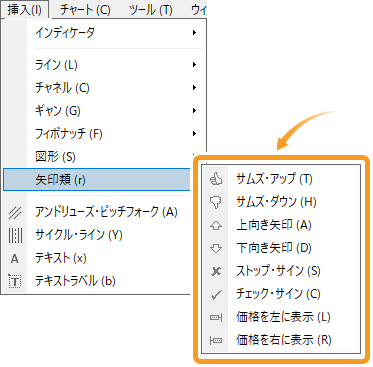
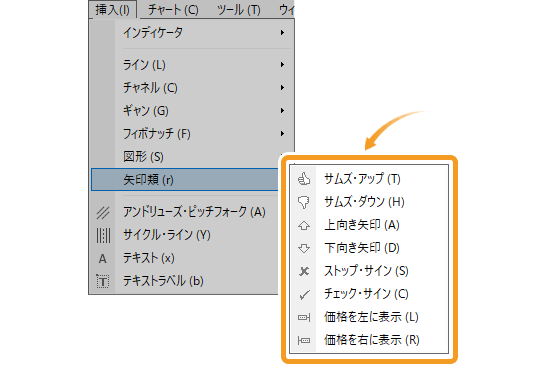
サムズアップ・サムズダウン


親指を立てたオブジェクトと、親指を下げたオブジェクトを描画し、チャートの特定の部分を強調することができます。
上向き矢印・下向き矢印


上向きの矢印と下向きの矢印のオブジェクトを描画し、チャートの特定の部分を強調することができます。
ストップサイン・チェックサイン


バツ印と、チェックマークのオブジェクトを描画し、チャートの特定の部分を強調することができます。
左プライスラベル・右プライスラベル
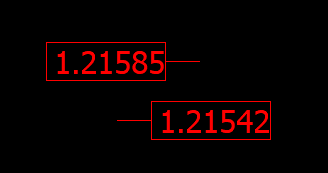
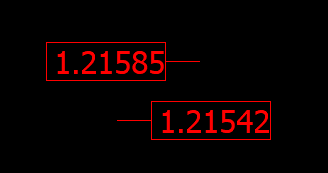
左側に配置するプライスラベルと、右側に配置するプライスラベルを描画し、価格を表示することができます。
チャート上で、オブジェクトを配置する箇所をクリックします。オブジェクトの位置は、オブジェクト付近にある白点をドラッグして変更することが可能です。白点が表示されていない場合は、オブジェクト付近でダブルクリックすると白点が表示され、編集が可能な状態になります。


オブジェクトの設定を変更するには、オブジェクト付近で右クリックして「(オブジェクト名)プロパティ...」を選択します。

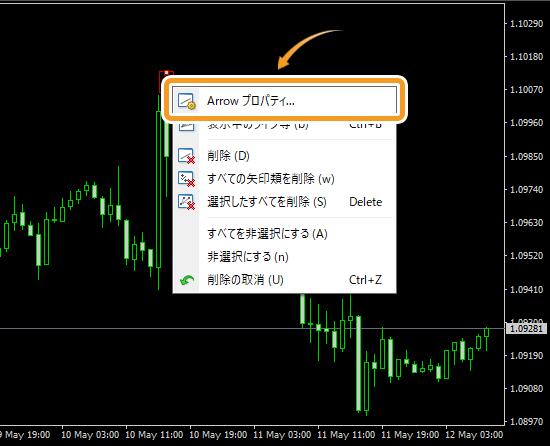
オブジェクトの設定画面が表示されます。「全般」「パラメーター」「表示選択」それぞれのタブで詳細設定を行い、「OK」ボタンをクリックします。
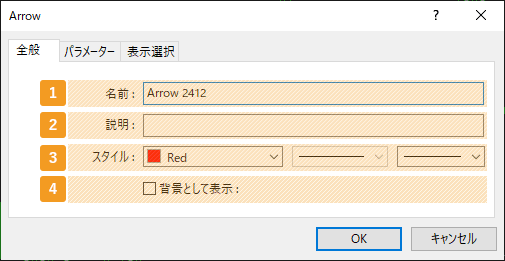
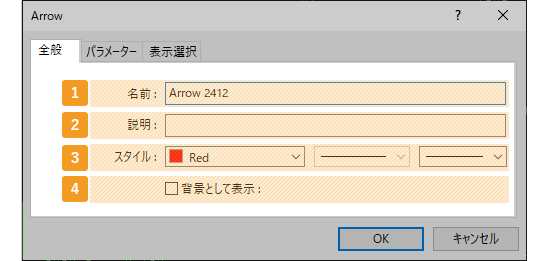
|
番号 |
項目名 |
説明 |
|---|---|---|
|
1 |
名前 |
オブジェクトの名称を付与します。 |
|
2 |
説明 |
説明を入力すると、チャート上にオブジェクトの説明を表示することができます。 |
|
3 |
スタイル |
オブジェクトの色、線の種類、線の太さを設定します。 |
|
4 |
背景として表示 |
オブジェクトをチャートの後ろ側に表示する場合は、チェックを入れます。 |
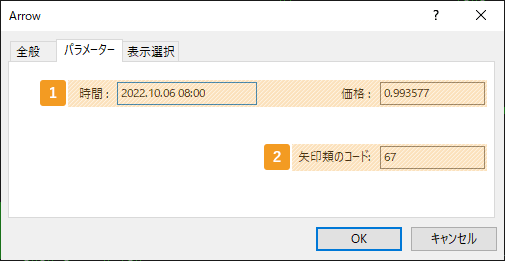
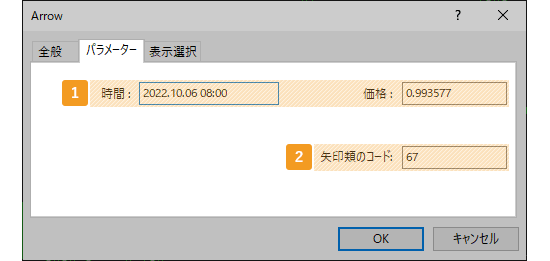
|
番号 |
項目名 |
説明 |
|---|---|---|
|
1 |
日付 |
オブジェクトの位置を日時と価格で指定します。 |
|
2 |
矢印類のコード |
入力可能なコード:32~255までの全224種類のオブジェクトを選択することができます。
参照:矢印類のコード一覧
|
表示する時間足を指定する場合、「表示選択」タブ内で、詳細設定を行います。
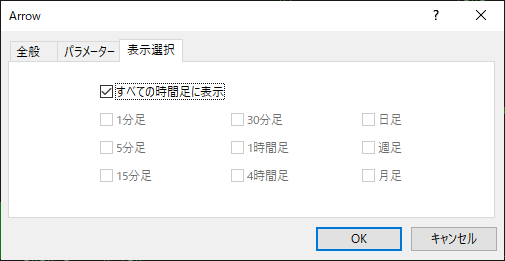
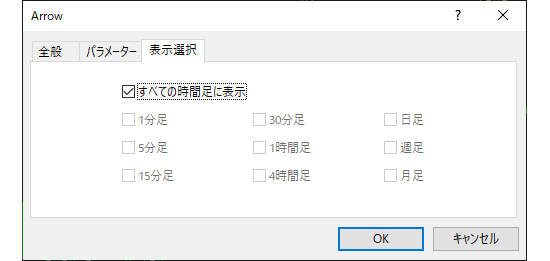
メニューバーの「挿入」をクリックします。「オブジェクト」、「矢印」の順にマウスポインターを動かし、オブジェクトを選択します。
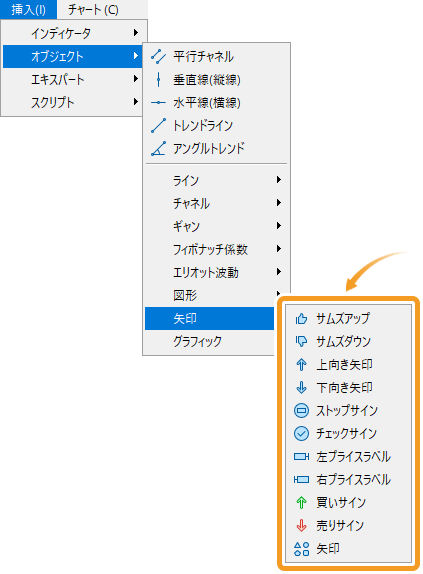
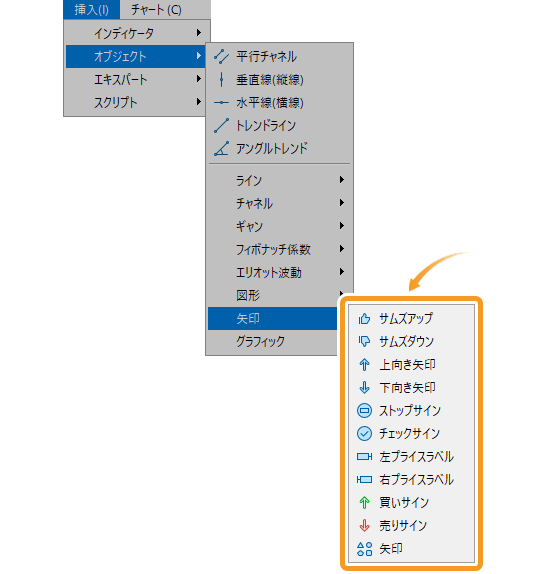
サムズアップ・サムズダウン
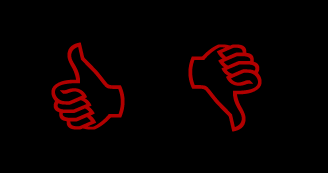
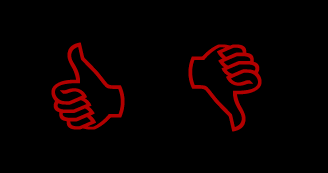
親指を立てたオブジェクトと、親指を下げたオブジェクトを描画し、チャートの特定の部分を強調することができます。
上向き矢印・下向き矢印
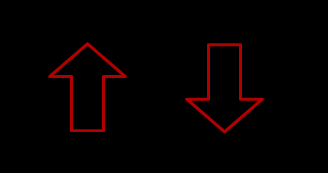
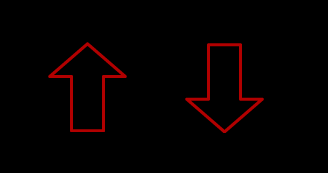
上向きの矢印と下向きの矢印のオブジェクトを描画し、チャートの特定の部分を強調することができます。
ストップサイン・チェックサイン
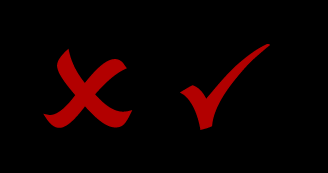
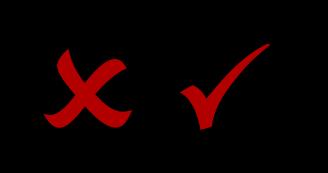
バツ印と、チェックマークのオブジェクトを描画し、チャートの特定の部分を強調することができます。
左プライスラベル・右プライスラベル
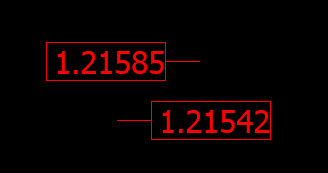
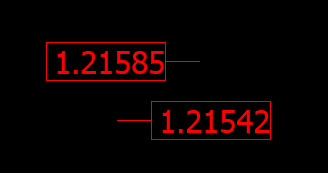
左側に配置するプライスラベルと、右側に配置するプライスラベルを描画し、価格を表示することができます。
買いサイン・売りサイン
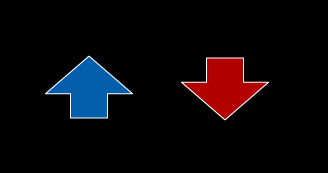
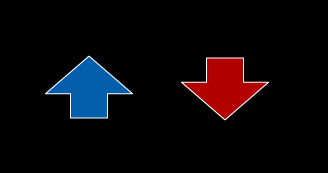
青色の上向き矢印と、赤色の下向き矢印のオブジェクトを描画し、買いサインと売りサインを示すことができます。
チャート上で、オブジェクトを配置する箇所をクリックします。オブジェクトの位置は、オブジェクト付近にある白点をドラッグして変更することが可能です。白点が表示されていない場合は、オブジェクト付近でダブルクリックすると白点が表示され、編集が可能な状態になります。


オブジェクトの設定を変更するには、オブジェクト付近で右クリックして「プロパティ」を選択します。
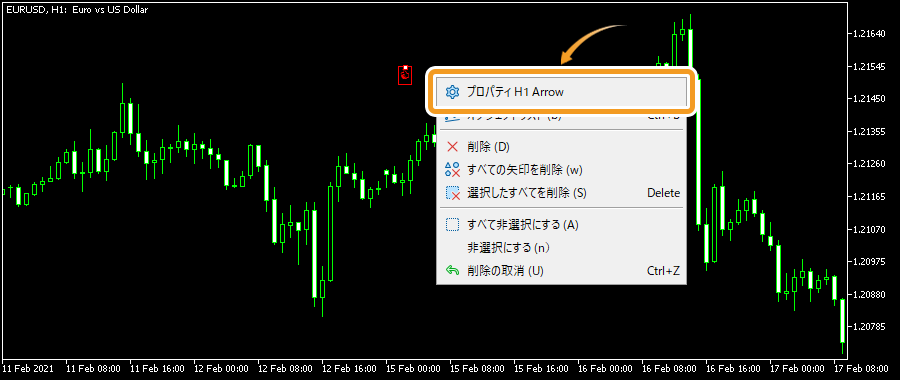
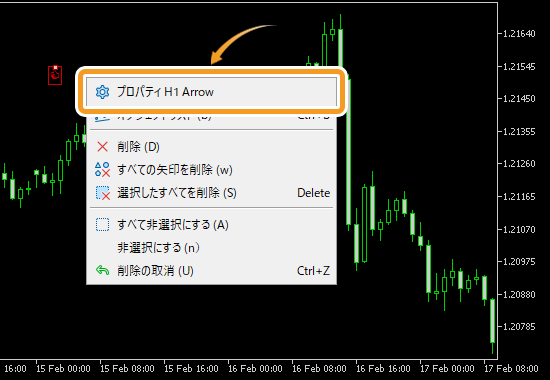
オブジェクトの設定画面が表示されます。「共有」「パラメータ」「表示選択」それぞれのタブで詳細設定を行い、「OK」ボタンをクリックします。
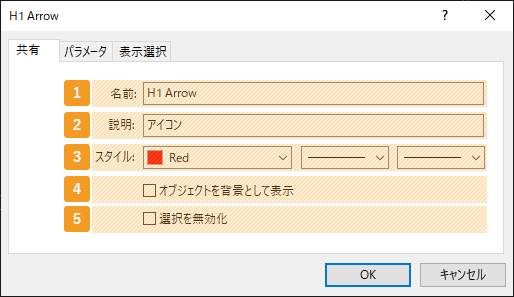
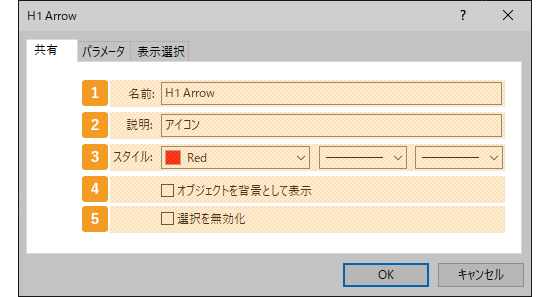
|
番号 |
項目名 |
説明 |
|---|---|---|
|
1 |
名前 |
オブジェクトの名称を付与します。 |
|
2 |
説明 |
説明を入力すると、チャート上にオブジェクトの説明を表示することができます。 |
|
3 |
スタイル |
オブジェクトの色、線の種類、線の太さを設定します。 |
|
4 |
オブジェクトを |
オブジェクトをチャートの後ろ側に表示する場合は、チェックを入れます。 |
|
5 |
選択を無効化 |
オブジェクトの編集を不可状態にする場合、チェックを入れます。 |
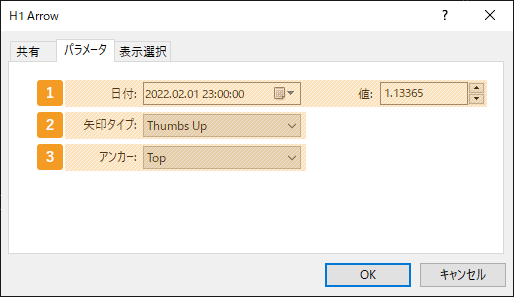
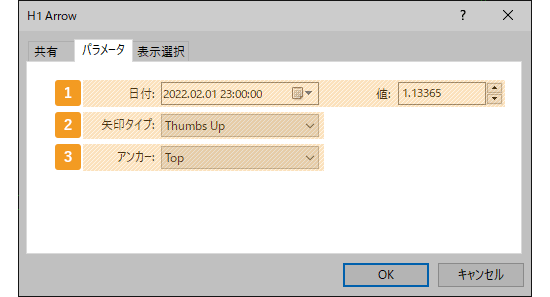
|
番号 |
項目名 |
説明 |
|---|---|---|
|
1 |
日付 |
オブジェクトの位置を日時と価格で指定します。 |
|
2 |
矢印タイプ |
オブジェクトの種類を選択します。 Thumbs Up:サムズアップ Thumbs Down:サムズダウン Arrow Up:上向き矢印 Arrow Down:下向き矢印 Stop Sign:ストップサイン Check Sign:チェックサイン Left Price Label:左プライスラベル Right Price Label:右プライスラベル Buy: 買いサイン Sell:売りサイン Other:その他のオブジェクトを選択可能 |
|
3 |
アンカー |
オブジェクトを編集する際に表示させる白点の位置を指定します。 |
矢印タイプで「Other」を選択すると、銘柄の横に「...」というマークが表示されます。銘柄欄の右横の「...」をクリックすると、オブジェクト選択画面が表示されます。
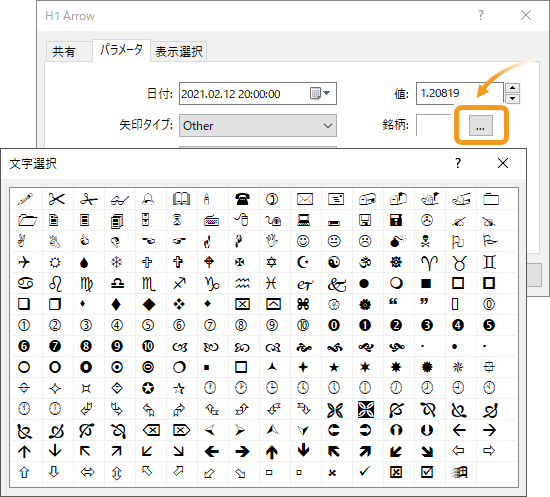
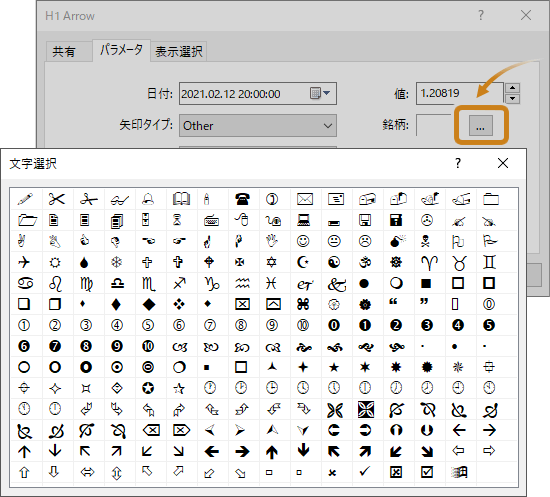
表示する時間足を指定するには、「表示選択」タブで設定を行います。
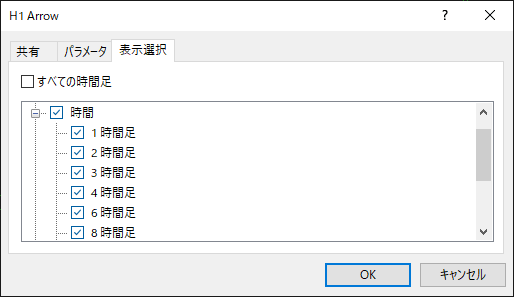
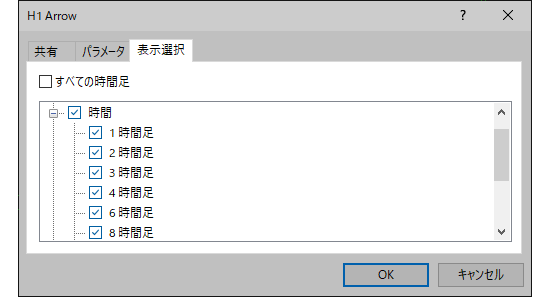
![]()
作成日
:2021.03.03
![]()
最終更新
:2025.12.23

マニュアル制作会社フィンテックスにて、マニュアルに関する様々な顧客課題解決に従事。
金融系からエンターテインメント系まで様々な経験から幅広い業務知識を得て、「分かりやすいマニュアル」のあるべき姿を提示。
複数の大企業で、外部マニュアル制作プロジェクトマネージャーを兼務している。
高木 明 | Akira Takagi
システムエンジニア・MetaTraderアドミニストレータ

2014年、ブラジルUninove大学 コンピュータ科学科を卒業し、その後、様々なシステム開発に携わる。
2019年にFXサービス立ち上げに開発者として参加。その後、MetaTraderのプラグインおよびAPIの開発にも従事。MetaQuotes社認定の、MetaTrader5 Administratorの資格を保持しており、開発だけでなく、コンサルティングやアドバイザーとしても活躍している。
ご覧いただきありがとうございます。Myforexでは、記事に関するご意見・ご感想をお待ちしています。
また、海外FX・仮想通貨の経験が豊富なライター様も随時募集しております。
お問い合わせ先 [email protected]
免責事項:Disclaimer
当サイトの、各コンテンツに掲載の内容は、情報の提供のみを目的としており、投資に関する何らかの勧誘を意図するものではありません。
これらの情報は、当社が独自に収集し、可能な限り正確な情報を元に配信しておりますが、その内容および情報の正確性、完全性または適時性について、当社は保証を行うものでも責任を持つものでもありません。投資にあたっての最終判断は、お客様ご自身でなさるようお願いいたします。
本コンテンツは、当社が独自に制作し当サイトに掲載しているものであり、掲載内容の一部または、全部の無断転用は禁止しております。掲載記事を二次利用する場合は、必ず当社までご連絡ください。
Myforexでは、このウェブサイトの機能向上とお客様の利便性を高めるためにクッキー使用しています。本ウェブサイトでは、当社だけではなく、お客様のご利用状況を追跡する事を目的とした第三者(広告主・ログ解析業者等)によるクッキーも含まれる可能性があります。 クッキーポリシー